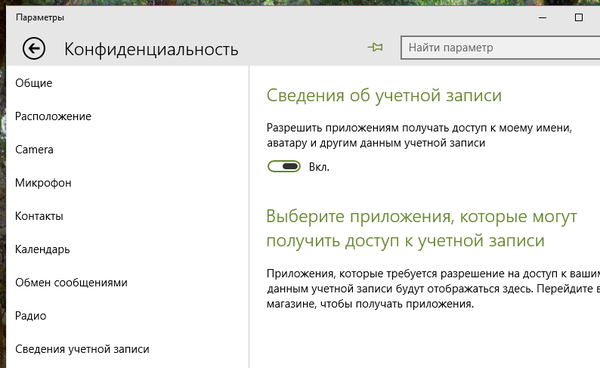Od vydání verze aktualizace Windows 10 Fall Creators uplynulo jen pár týdnů, protože po aktualizaci nebo instalaci je stále více chyb. Během spouštění systému Windows 10 došlo k tolika chybám, ale uplynuly více než dva roky a systém by měl fungovat stabilněji a bez problémů zvládat aktualizace. Doufáme, že s následnými kumulativními aktualizacemi budou problémy vyřešeny, ale prozatím nový seznam problémů, které se objevují při aktualizaci Windows 10 Fall Creators Update. Nejprve doporučujeme, abyste si přečetli chyby, které se vyskytly v aktualizaci Windows 10 Fall Creators Update v prvních dnech vydání..
Chyby klávesnice Windows 10 na obrazovce

Chyba: Při spuštění počítače, ve fázi přihlášení do systému nebo na ploše, se může objevit klávesnice na obrazovce, standardní i malá.
Příčina: Příčina chyby může být způsobena chybou zvětšení obrazovky. U „čistých“ nainstalovaných systémů není chyba zaznamenána, až po opětovné instalaci.
Řešení: Zakažte službu klávesnice na obrazovce
Tato metoda je vhodná pro ty, kteří nepoužívají klávesnici na obrazovce a rukopis. Otevřete aplikaci Services (services.msc) a ve vlastnostech služby Touch Keyboard and Handwriting Input vyberte typ spouštění Zakázáno.

Automatické restartování uzavřených aplikací po restartu Windows 10
Chyba: Po restartování systému jsou automaticky spuštěny všechny aplikace nebo jejich části, které byly spuštěny v době vypnutí. I když vypnutí nebo restartování proběhlo správně, mohou se spustit aplikace (prohlížeč nebo Word).
Důvod: Pravděpodobně se může jednat o práci softwaru třetích stran a nesprávné fungování powercfg. Proto se k vyřešení problému používá složitá metoda
Řešení: Windows Clean Boot - deaktivace softwaru a služeb třetích stran od spuštění, přes možnosti spuštění a nastavení konfigurace.
Vypnout režim spánku - do příkazového řádku zadejte příkaz powercfg / hibernace

Urychlení procesu vypnutí systému - pomůže vám samostatný článek..
Žádný přístup k internetu Windows 10
Chyba: Po aktualizaci nebo instalaci systému Windows 10 1709 do zařízení se nemůžete připojit k Internetu. Chyba je pozorována u modemů 3G \ 4G a modulů Wi-Fi, s kabelovým připojením, obvykle je vše v pořádku.
Důvod: Důvod je, jako vždy, jednoduchý, nedostatek potřebných ovladačů od výrobce zařízení. Tato situace byla pozorována na starších verzích Windows 10 (1511, 1607 a 1703).
Řešení:
Možnost 1: Nainstalujte nejnovější ovladače
Existuje několik způsobů, jak toho dosáhnout..
Prostřednictvím Centra aktualizací - pokud je internet k dispozici jiným způsobem, můžete zkusit aktualizovat ovladače v zařízení, se kterým máte problémy. Přejděte do Správce zařízení, vyberte požadovaný síťový adaptér a klikněte na Aktualizovat ovladač - poté Automaticky vyhledat aktualizované ovladače. Pokud je aktualizace k dispozici, bude aktualizována, pokud není, přejděte na další položku.

Prostřednictvím webu výrobce - vše je jednoduché, najdeme model notebooku \ monoblock \ motherboard \ Wi-fi modul \ Modem a stáhneme nejnovější ovladače (v případě rohože. Desky a počítače hledáme odpovídající položku ze seznamu navrhovaných). Stáhnout - Nainstalujte, pokud to nepomůže, přejděte na další metodu.
Software pro aktualizaci ovladačů - tato metoda se doporučuje použít, pokud všechny výše uvedené možnosti nepomohly. Sada Driver Solution Pack, Driver Booster, Driver Easy a další nabídky pro komplexní instalaci a aktualizaci palivového dřeva zařízení.
Upozorňujeme, že aplikace mohou do vašeho systému nainstalovat další software, takže sledujte všechna zaškrtávací políčka, která jste vložili během procesu instalace..
Možnost 2: Instalace minulých verzí
Pokud možnost aktualizace nepomohla, pokoušíme se obnovit připojení k Internetu, aby fungovalo s předchozími verzemi těchto ovladačů, které byly dříve nainstalovány v systému. Znovu přejděte do Správce zařízení a vyberte požadované zařízení, klikněte na Aktualizovat ovladač.

Vyberte možnost Vyhledat ovladače v tomto počítači..

Poté vyberte ovladač ze seznamu dostupného v počítači

A zde se již pokoušíme nainstalovat veškeré „palivové dřevo“ z navrhovaného seznamu kompatibilních, pokud to nepomůže, přejděte ke kroku 3..
Možnost 3: Návrat k předchozí verzi systému Windows
Tato položka je k dispozici při aktualizaci systému do 10 dnů od data aktualizace, pokud uplynulo 10 dní a tato možnost není v seznamu obnovení systému, měli byste systém přeinstalovat do stabilní verze, kde byl aktivní přístup k internetu..
Přeji vám krásný den!